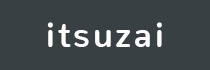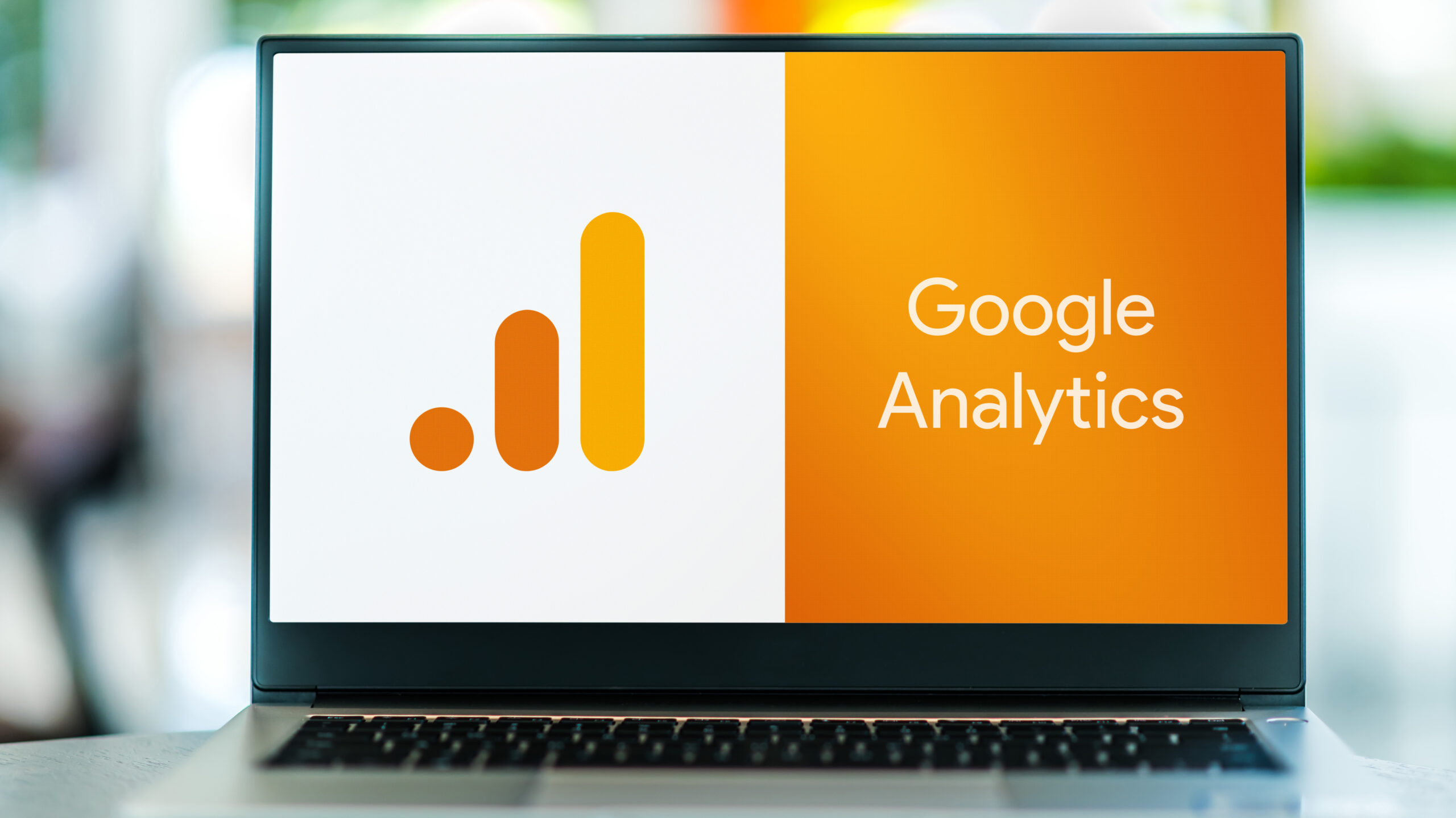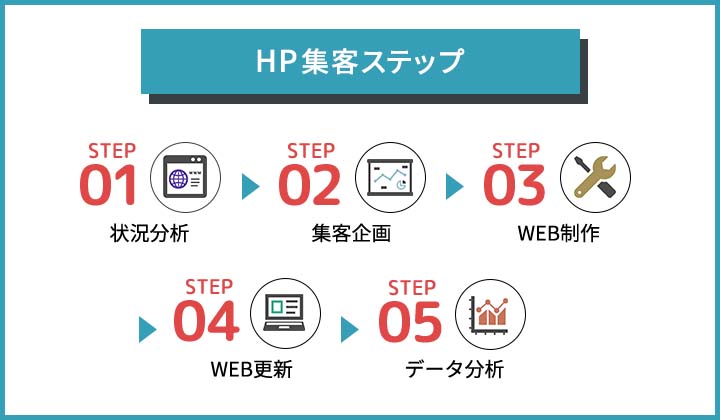Googleタグマネージャー(GTM)の使い方を紹介 導入の方法やメリットも!
このページの目次
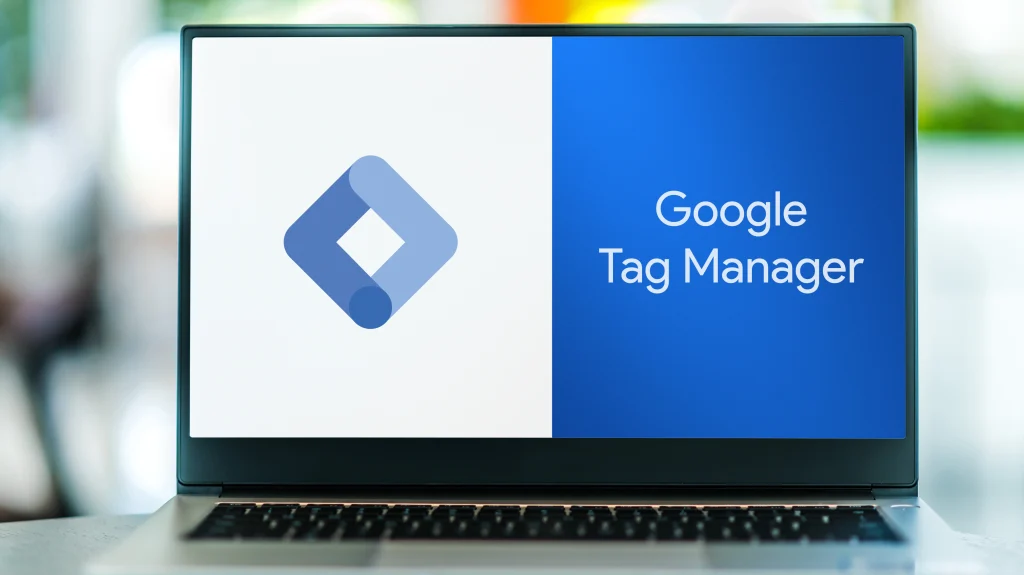
Googleタグマネージャーは普段からGoogleアナリティクスやGoogle広告を使ってWebサイトの運用を行っている方はぜひ使うべきツールです。Googleタグマネージャーの使い方を知ることでWebサイトでの分析の幅が一気に広がります。この記事ではそんなGoogleタグマネージャーの使い方や実際に導入する方法も紹介しますので是非最後までご覧ください。
そもそもGoogleタグマネージャーとは?

そもそもGoogleタグマネージャーとはどのようなツールなのでしょうか。
その名の通りGoogleタグマネージャーはWebサイトを形作っているHTML上のタグ、特にその中でも計測タグと呼ばれるWebサイト上でのユーザーの行動を計測するためのタグを管理できるツールとなっています。
主にGoogleアナリティクスやGoogle広告などのタグを管理するために用いられることが多いです。
具体的にはどのようなことが計測できるのでしょうか。
Googleアナリティクスのタグでは、ページビューの測定やイベント(ユーザーがどこまでページをスクロールしたか、など)の測定が可能です。Google広告のタグでは、コンバージョンの計測やリマーケティングの計測が可能です。
注意しなくてはいけないのはこれらの計測はあくまでもそれぞれのツールの機能であってタグマネージャーの機能ではないことです。タグマネージャーの機能はこのようなツールをWebサイトに設定することを助けてくれることなのです。本来であればこのようなタグはHTMLに直接記述する必要がありますが、タグマネージャーを利用することでブラウザ上で完結することができます。このことは今までエンジニアなどの担当者に修正を依頼しなくてはいけなかったようなタグの設定が、現場だけで完結できるようになるということも意味しています。
基礎知識・基本の用語について
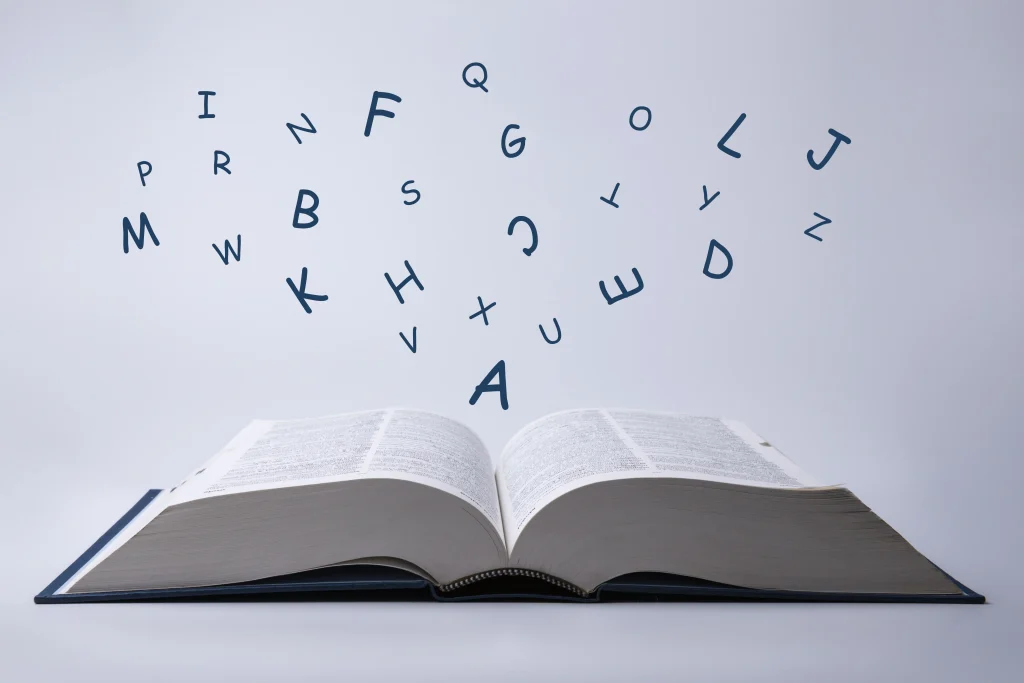
ここまででもわかる通りGoogleタグマネージャーには専門用語がいくつも登場します。それぞれが重要な概念であり、導入方法や使い方を理解するためにも必要になるためここで紹介していきます。
コンテナ
コンテナとは実際にタグを設定するサイトのことです。一般的には1サイトにつき1コンテナを用意することが多いでしょう。
ワークスペース
先ほども登場しましたワークスペースです。その名の通り実際に作業するための作業環境のことです。Googleタグマネージャーの無償版であれば1コンテナにつき3つのワークスペースが利用可能です。それぞれのワークスペースが独立しており、最終的な更新までは変更を行っても他のワークスペースには影響しないようになっています。
トリガー
トリガーはタグを実際に配信するためのきっかけとなることです。タグを設定する際に必ずこのトリガーを設定することになります。具体的には、「半分ページがスクロールされたとき」や「動画が再生されたとき」のようにユーザーが何か行動を起こしたタイミングに設定されます。このような行動がトリガーになってタグが配信されるというわけです。
タグ
タグはトリガーによって実行される指令です。さまざまなデータを集める役割を持っています。
変数
変数は状況によって変わる数のことです。たとえば、ショッピングサイトであれば商品によって値段が違います。このような数値を変数として扱うことができます。変数はタグを設定する場合に必ずしも設定しなくてはいけないというわけではありません。とはいえ用途や場合によって変数を設定することでタグによって測定できるデータの精度を上げることが可能です。
Googleタグマネージャーの導入方法・使い方
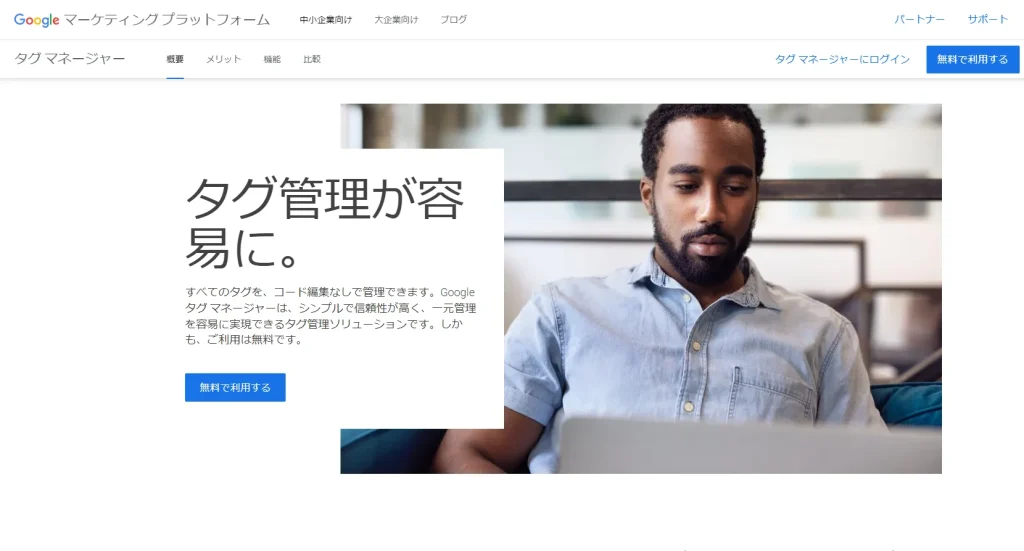
ここからは実際にタグマネージャーを導入する方法について紹介します。
アカウント作成
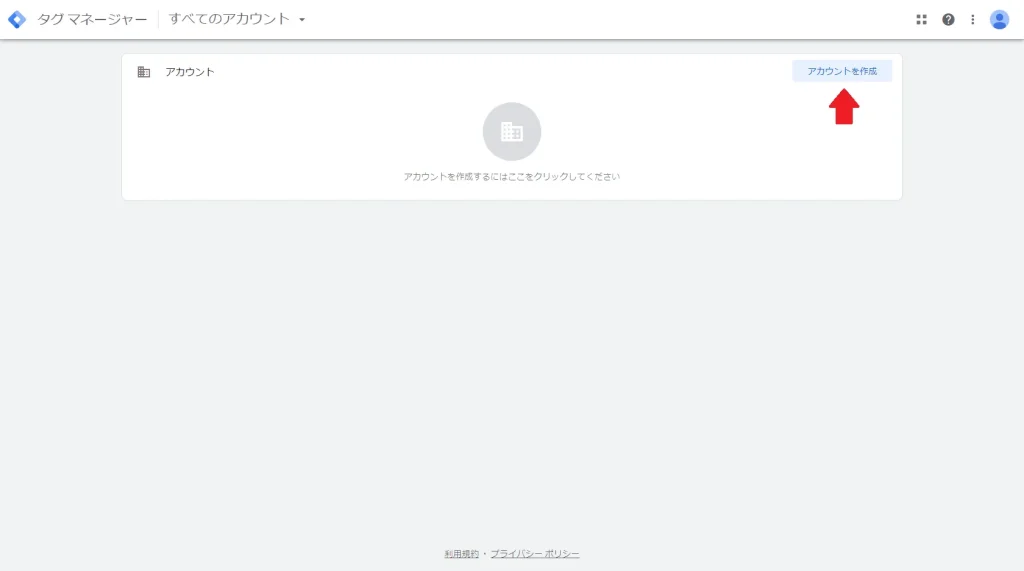
「アカウントを作成」を押すと以下のように表示されます。
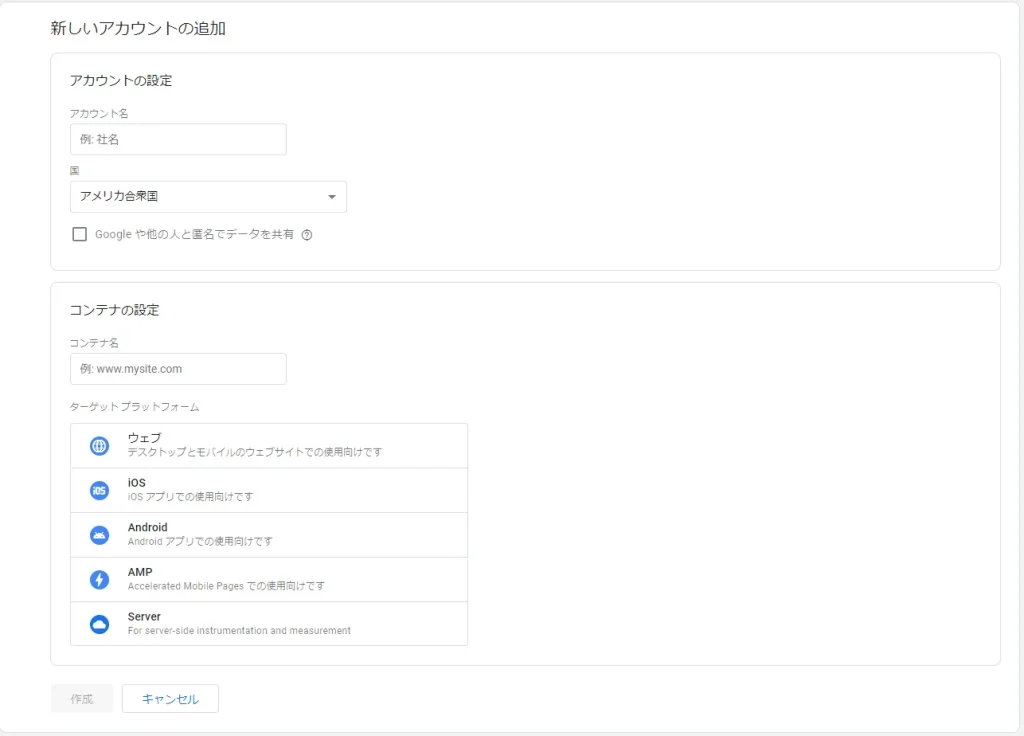
必要な情報を入力すれば作成ボタンを押すことが可能になります。ターゲットプラットフォームは使うプラットフォームに合わせて選択しましょう。多くの場合は「ウェブ」になるかと思います。
インストールタグの実装
基本的にはGoogleタグマネージャーはHTMLを直接書き換えることは必要ありませんが、初回の導入時にはHTMLに直接記述する必要があります。インストールタグといわれるタグを記述しなくてはいけないためです。とはいえ、コピーアンドペーストで張り付けるだけですので簡単に記述することができます。
Googleアナリティクスとの連携
ここではGoogleアナリティクスとの連携についても紹介しておきます。左のサイドバーにある「タグ」から新規作成を行います。タグの名前は任意の名前を設定します。タグの設定で、ユニバーサルアナリティクス(UA)を利用している場合は「ユニバーサルアナリティクス」を選択します。トラッキングタイプを「ページビュー」に設定し、「Googleアナリティクス設定」から「新しい変数」を選択し変数を設定します。変数の設定ではトラッキングIDの部分にアナリティクスのトラッキングIDを入力してください。「UA-」から始まる文字列がユニバーサルアナリティクスのトラッキングIDです。GA4を利用している場合にはタグの設定で「Googleアナリティクス:GA4設定」を選択します。こちらも測定IDを入力する必要があります。GA4の測定IDは「G-」から始まる文字列です。
これらのタグ設定が完了したら、次はトリガーを設定します。アナリティクスは全てのページのデータを集めたいため「All pages」を選択します。この設定を保存すればアナリティクスとの連携は完了です。
タグの動作確認と公開
タグを設定したら、タグマネージャーに表示される「プレビュー」ボタンを押すことでプレビューを確認することができます。表示される指示に従って、プレビューしたいURLを入力しましょう。すると指定したURLのページが開かれますのでURLを入力したタブに戻り、適切にタグが機能しているかを確認できます。タグが機能していることを「タグが発火した(Tags Fired)」と表現します。もしタグが「Not Fired」と表示された場合は設定が間違っている恐れがあるためもう一度チェックしてみましょう。正しく発火していた場合は「プレビュー」ボタンの横にある「公開」ボタンから公開をし、正式に実装することができます。
これらがGoogleタグマネージャーの導入からアナリティクスとの連携の方法でした。
他のタグを設定したい場合にはGoogleアナリティクスとの連携と同様にタグの設定から行うことができます。アナリティクスとの連携ではトリガーを「All pages」と設定しましたが、この設定を変更することで「ページが50%スクロールされたとき」などさまざまな条件付けができるということです。
Googleタグマネージャーを導入するメリット

このようなGoogleタグマネージャーを実際に導入することでどのようなメリットがあるのかということについて解説します。
タグの一元管理が可能に
タグマネージャーを確認すればHTMLの知識が無くともどのようなタグが設定されているのかが簡単にわかるようになります。また先ほども述べたようにいちいちエンジニアに依頼しなくても自分でタグを設定できるという点でも管理がシンプルになるといえるでしょう。
チーム運用・外注が容易に
タグマネージャーでタグを管理することで誰でもわかりやすい形でタグを管理することができます。そのためチームで運用したり、外部に委託する場合でも管理権限を渡すだけで誰もが簡単にタグの設定が可能になるという点がメリットとして挙げられます。
タグが煩雑になることを防げる
タグの一元管理と似ていますが、HTMLに直接タグを記述していくとどんどんとタグが増えていきHTMLの記述が煩雑になっていきます。こうなってくると管理も大変ですし、サイトの速度が低下する恐れもあります。タグマネージャーを使うことで管理が簡単になるだけでなくサイトの速度低下も防げるというわけです。
トラブルへの対処がしやすい
後述しますがタグマネージャーには複数人で作業しやすいようにワークスペースという機能があります。複数人で作業をすると上書き保存のタイミングで誰かの変更が無かったものになってしまうという恐れがあるかもしれませんがタグマネージャーであれば問題ありません。ワークスペースに変更をしても最終的な更新が反映されるまでは他のワークスペースには影響を及ぼさないようになっています。
また、タグマネージャーにはバージョン機能が備わっており、更新をしてしまった後にも更新をする前のバージョンに遡って保存し直すことができるためトラブルの対処もしやすくなっています。
まとめ
このようにGoogleタグマネージャーは比較的簡単に導入が可能でありながら、煩雑な作業が必要なタグの導入を簡単かつわかりやすく行うことができるツールであるといえます。2023年の7月にはGoogleアナリティクスがユニバーサルアナリティクス(UA)からGA4に完全移行することを発表しています。GA4のデータを測定するためにもタグは必要になるため、この機会にGoogleタグマネージャーを導入してみるというのはいかがでしょうか。
弊社イツザイではこのようなコンテンツマーケティングに関する情報発信に加えて、コンテンツマーケティングでWeb集客を行っていきたいというお客様のお手伝いをさせていただいております。Web制作からコンテンツ発信のご提案、Webサイトへのアクセス分析などのサービスを行っております。もし自社でコンテンツマーケティングを自社で完結することに不安を持っていたり、Web上で集客したいけれど、何をすればいいのかわからないという場合にはお気軽にご相談ください。